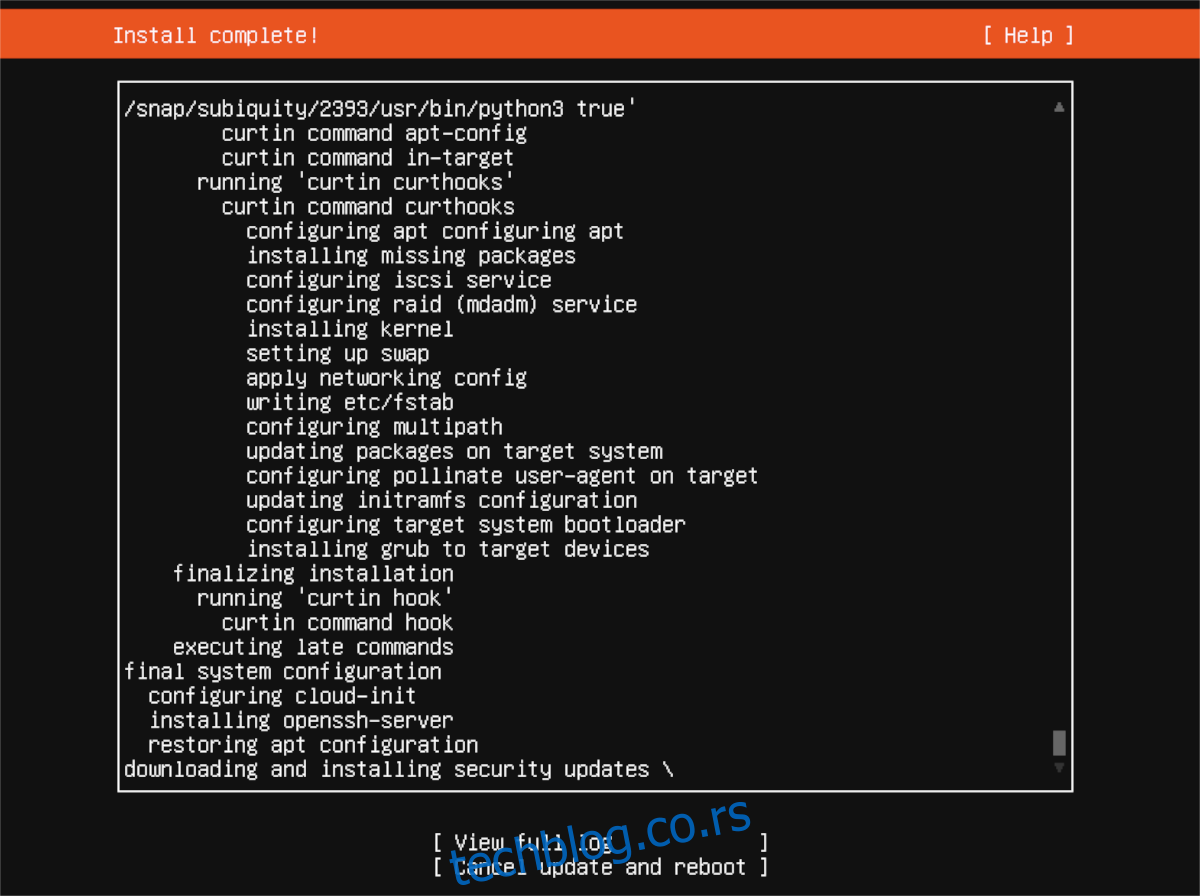Želite li da postavite Ubuntu Server 21.04 na svoj kućni server koristeći USB fleš disk, ali niste sigurni kako da počnete? Ne brinite, mi smo tu da vam pomognemo! U ovom uputstvu detaljno ćemo vam objasniti kako da instalirate Ubuntu Server 21.04 putem USB-a.
Potrebno je da ažurirate vaš Ubuntu server? Pogledajte naše uputstvo.
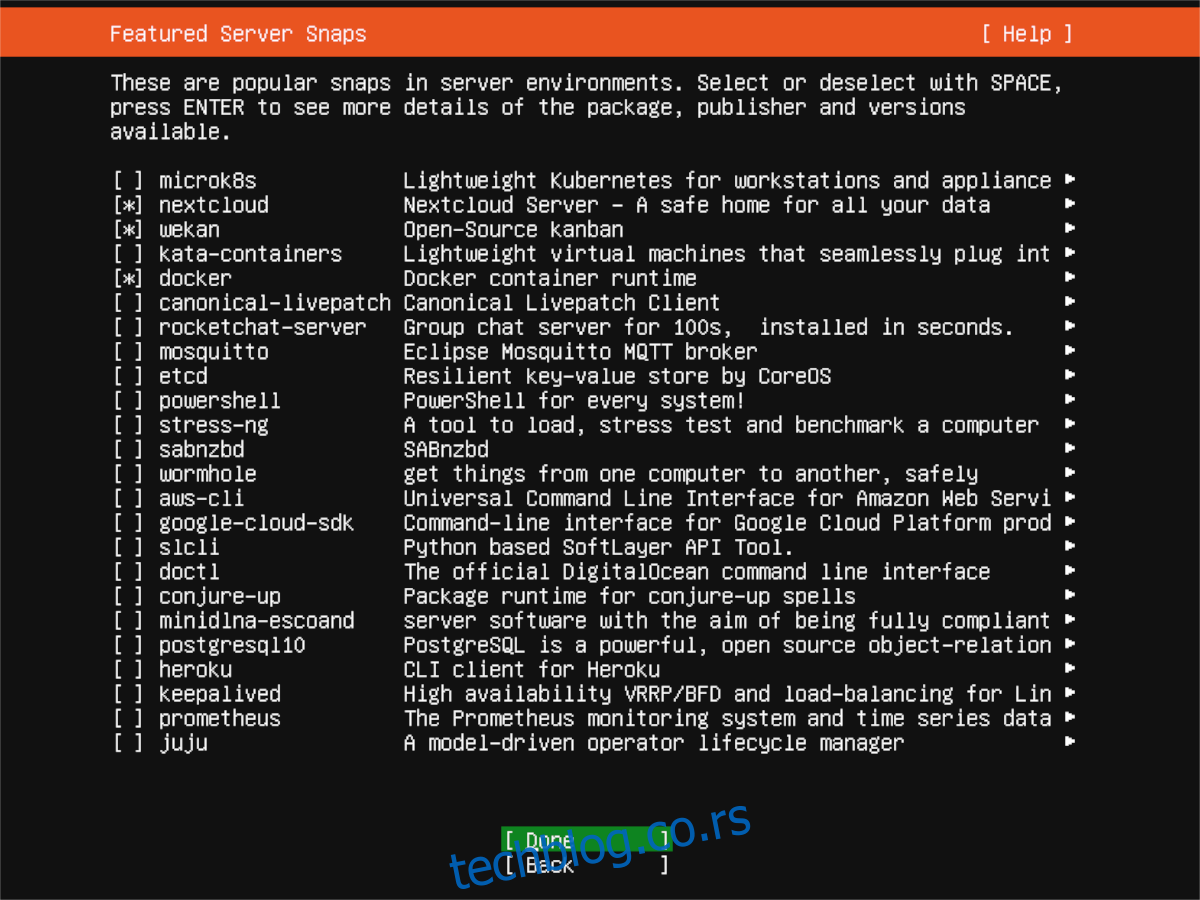
Preuzimanje Ubuntu Servera 21.04
Da biste instalirali Ubuntu Server 21.04, prvo ga morate preuzeti. Sam proces preuzimanja nije komplikovan. Da biste došli do datoteke, otvorite svoj omiljeni pretraživač i posetite ovu adresu.
Kada se nađete na stranici, pronađite dugme koje nosi natpis „Preuzmi Ubuntu Server“ i kliknite na njega. Nakon toga, bićete preusmereni na stranicu za preuzimanje gde vam se nude tri opcije.
U ovom vodiču pretpostavljamo da Ubuntu server instalirate na fizički server (na primer, kućni server), za šta vam je potreban USB stik. Imajući to u vidu, potražite dugme „Opcija 2 – Ručna instalacija servera“ i kliknite na njega.
Nakon što kliknete na „Opcija 2“, bićete prebačeni na treću stranicu. Na ovoj stranici ćete videti nekoliko opcija za preuzimanje. Ubuntu po automatizmu predlaže preuzimanje Ubuntu Server 20.04.2. Iako je ovo verzija sa dugoročnom podrškom, ona nam nije potrebna.
Pomerite se na dole do dela „Alternativna izdanja“. Tu ćete pronaći Ubuntu Server 21.04, najnoviju verziju Ubuntu Servera. U ovom delu kliknite na dugme „Preuzmi Ubuntu Server 21.04“.
Klikom na „Preuzmi Ubuntu 21.04“, ISO datoteka će početi da se preuzima na vaš računar. ISO datoteka je veličine oko 1.1 GB, stoga budite strpljivi nekoliko minuta. Nakon što se preuzimanje završi, pređite na sledeći deo uputstva.
Kreiranje Ubuntu Server 21.04 USB-a

Da biste instalirali Ubuntu Server 21.04, neophodno je da kreirate USB stik za pokretanje sistema. Postoji nekoliko načina da se to uradi, ali mi ćemo u ovom uputstvu koristiti Etcher.
Zašto baš Etcher? Zato što je univerzalan. Radi na svim operativnim sistemima, bilo da je u pitanju Mac, Linux ili Windows. Dakle, bez obzira koji operativni sistem koristite, instrukcije će biti iste.
Prvo, morate preuzeti i instalirati Etcher aplikaciju. To možete uraditi tako što ćete posetiti Etcher.io, preuzeti aplikaciju i pokrenuti je. Kada se otvori, sledite korake u nastavku.
Korak 1: Pronađite dugme „Flash from file“ i kliknite na njega. Nakon toga, pojaviće se prozor za pretragu. Pronađite ISO datoteku Ubuntu servera i izaberite je kako biste je dodali u Etcher.
Korak 2: Pronađite dugme „Select target“. Zatim ubacite USB fleš disk u USB port i izaberite ga u meniju „Select target“. Na taj način, Etcher će prepoznati vaš USB kao primarni uređaj za flešovanje.
Korak 3: Kliknite na dugme „Flash!“. Ovim započinjete proces flešovanja. To može potrajati. Kada se proces završi, priključite USB na server i pokrenite sistem sa USB-a kako biste započeli proces instalacije.
Instaliranje Ubuntu Servera 21.04 putem USB-a
Da biste započeli instalaciju Ubuntu Servera 21.04 putem USB-a, prvo izaberite svoj jezik u meniju dobrodošlice. Jezik možete izabrati pomoću strelica nagore i nadole, kao i tastera Enter.
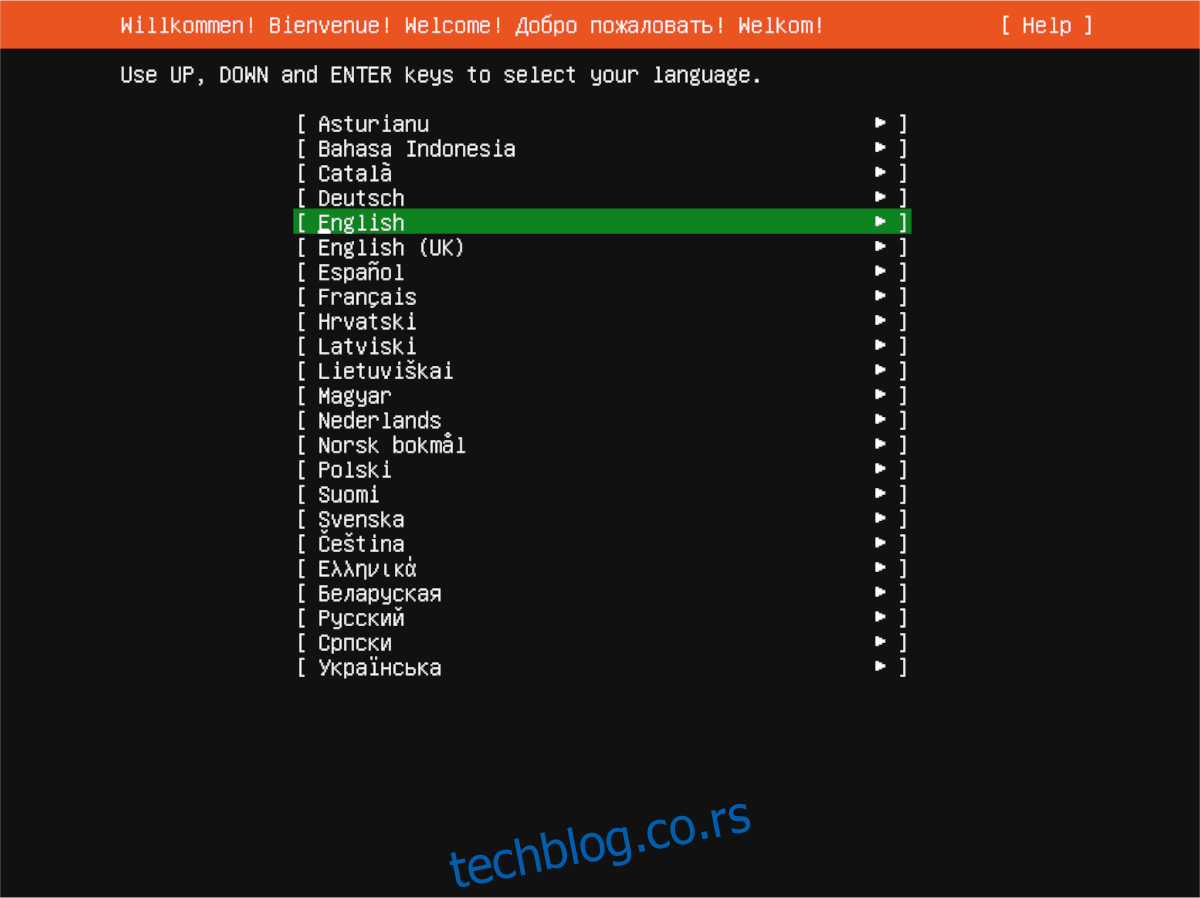
Nakon odabira jezika, izaberite raspored tastature. U većini slučajeva, sistem će automatski detektovati raspored. Ako se to ne dogodi, podesite raspored tastature ručno koristeći opcije „Raspored“ i „Varijanta“.
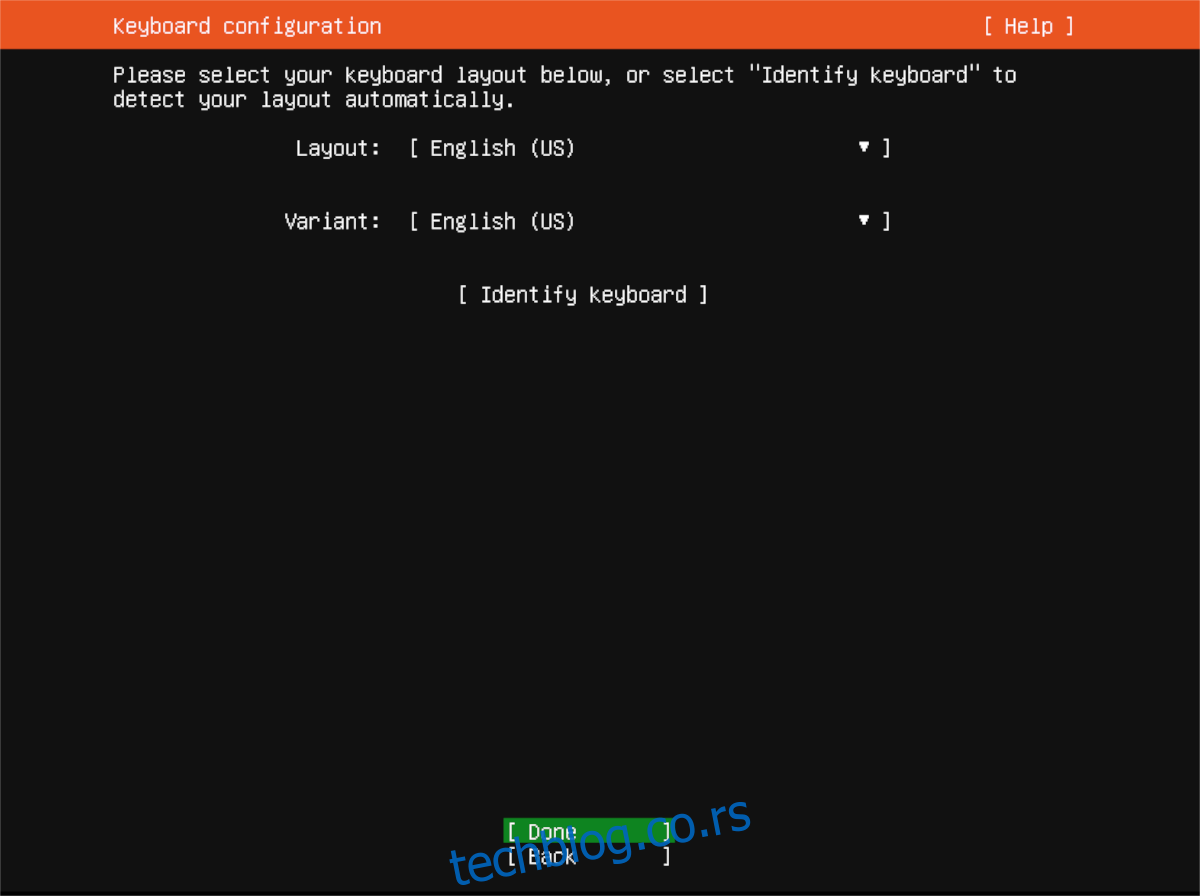
Nakon konfigurisanja rasporeda tastature, potrebno je da podesite mrežnu vezu. Ubuntu server bi trebalo automatski da detektuje mrežnu vezu ako je povezan putem Etherneta. Izaberite „Done“ u meniju da biste nastavili. Ili podesite mrežnu vezu ručno putem korisničkog interfejsa.
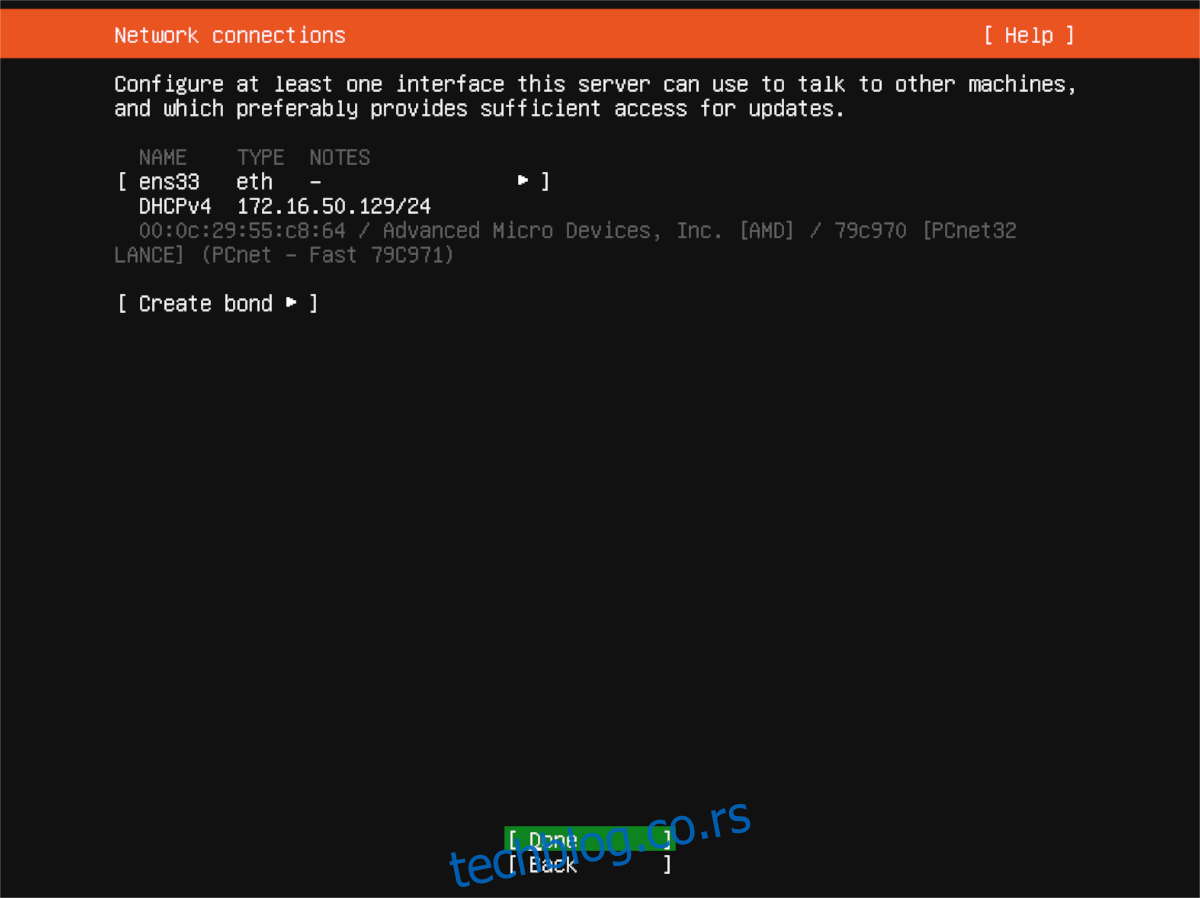
Nakon umrežavanja, Ubuntu Server će tražiti da konfigurišete svoju proksi adresu. Ako je imate, unesite je u polje i pritisnite taster Enter da biste je potvrdili. Ako nemate proksi adresu, ostavite polje prazno i izaberite „Done“ da biste nastavili.
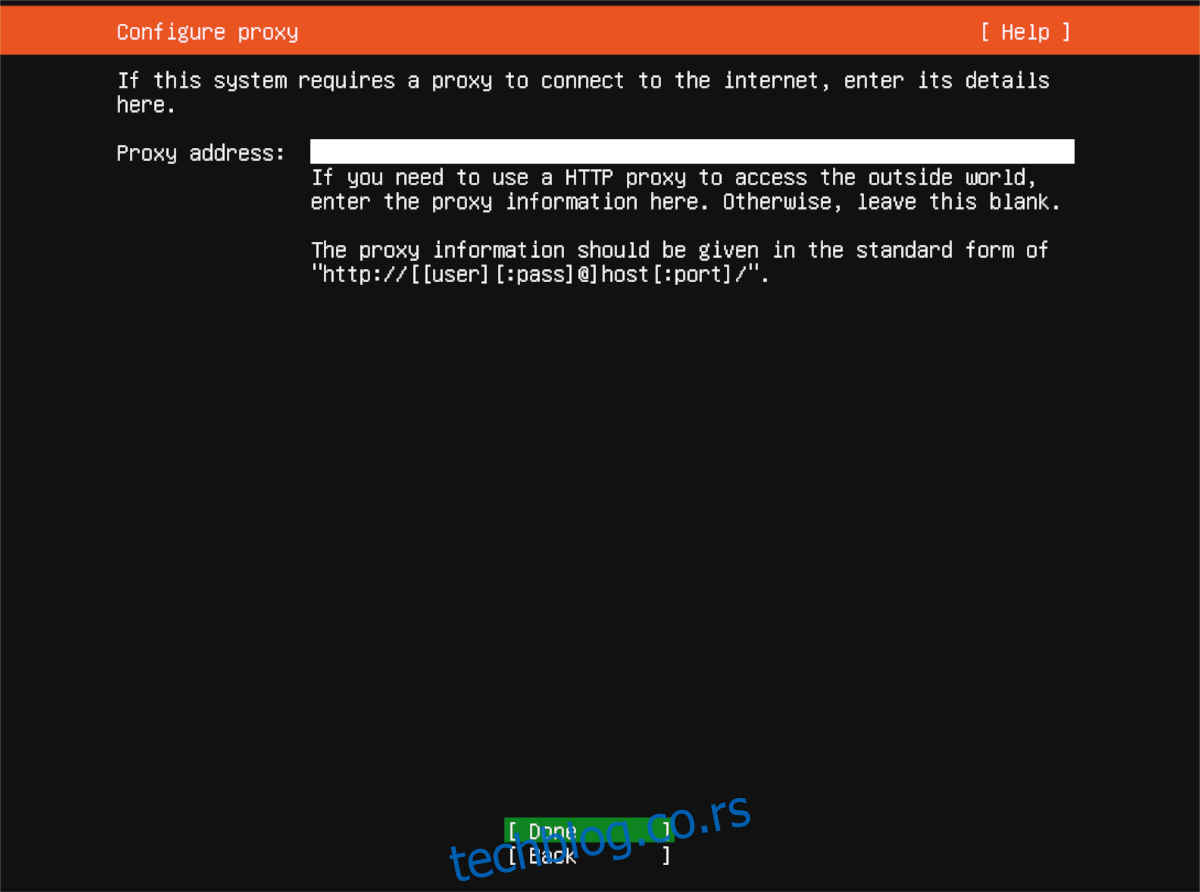
Zatim, Ubuntu Server će tražiti da dodate adresu ogledala (mirror address). Ova adresa će olakšati instaliranje Ubuntu paketa, jer će ogledalo verovatno biti bliže vašoj fizičkoj lokaciji. Koristite podrazumevano ogledalo ili navedite svoje u polju, pa zatim izaberite „Done“.

Sa konfigurisanim ogledalom, izaberite podešavanja instalacije skladišta. Po podrazumevanoj opciji, Ubuntu Server će obrisati čvrsti disk koji otkrije (obično /dev/sda). Možete ostaviti to tako ili, putem korisničkog interfejsa, odabrati željeni čvrsti disk za instalaciju Ubuntu servera. Nakon toga izaberite „Done“ da biste nastavili.
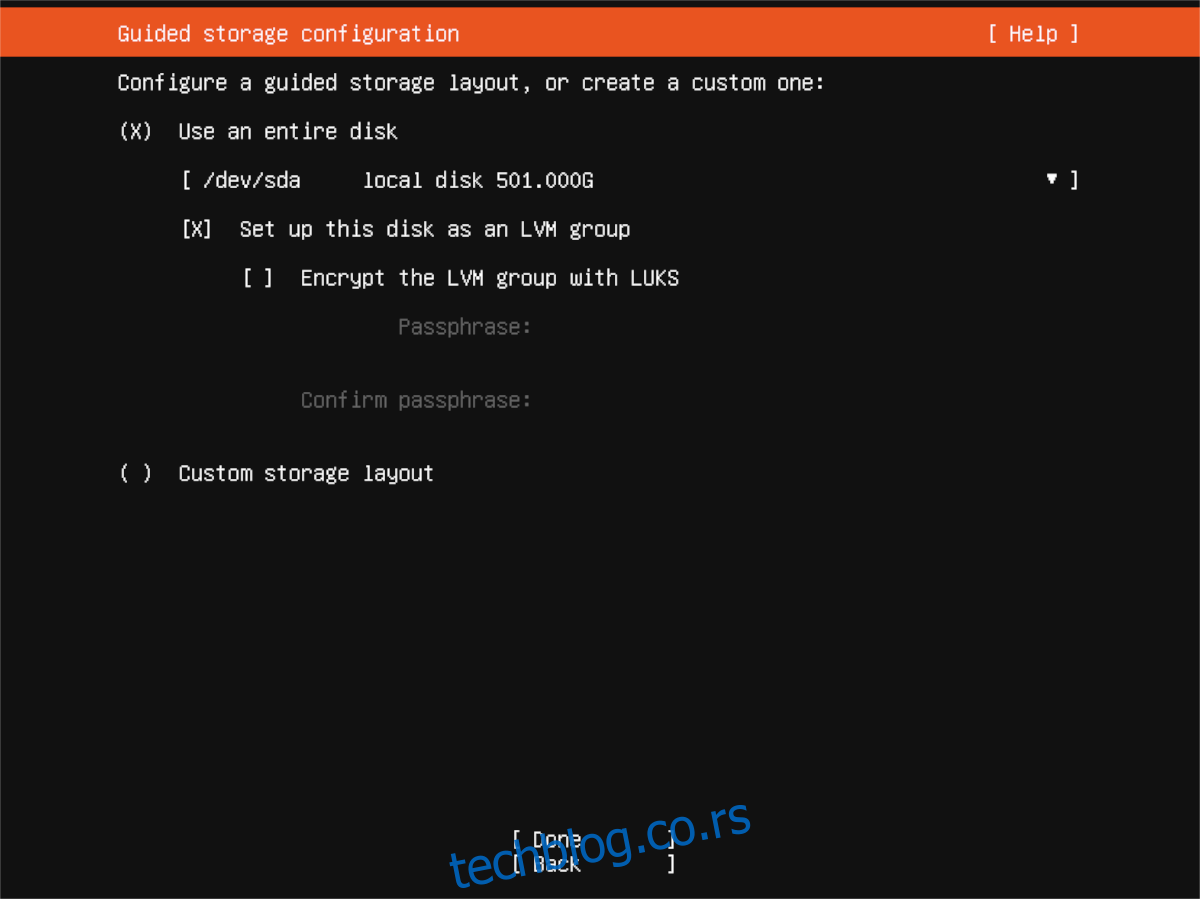
Nakon odabira podešavanja diska, Ubuntu će prikazati rezime sistema datoteka. Pročitajte ga, pa zatim izaberite dugme „Done“ da biste nastavili. Potom ćete morati da unesete vaše ime, ime servera, korisničko ime i lozinku.
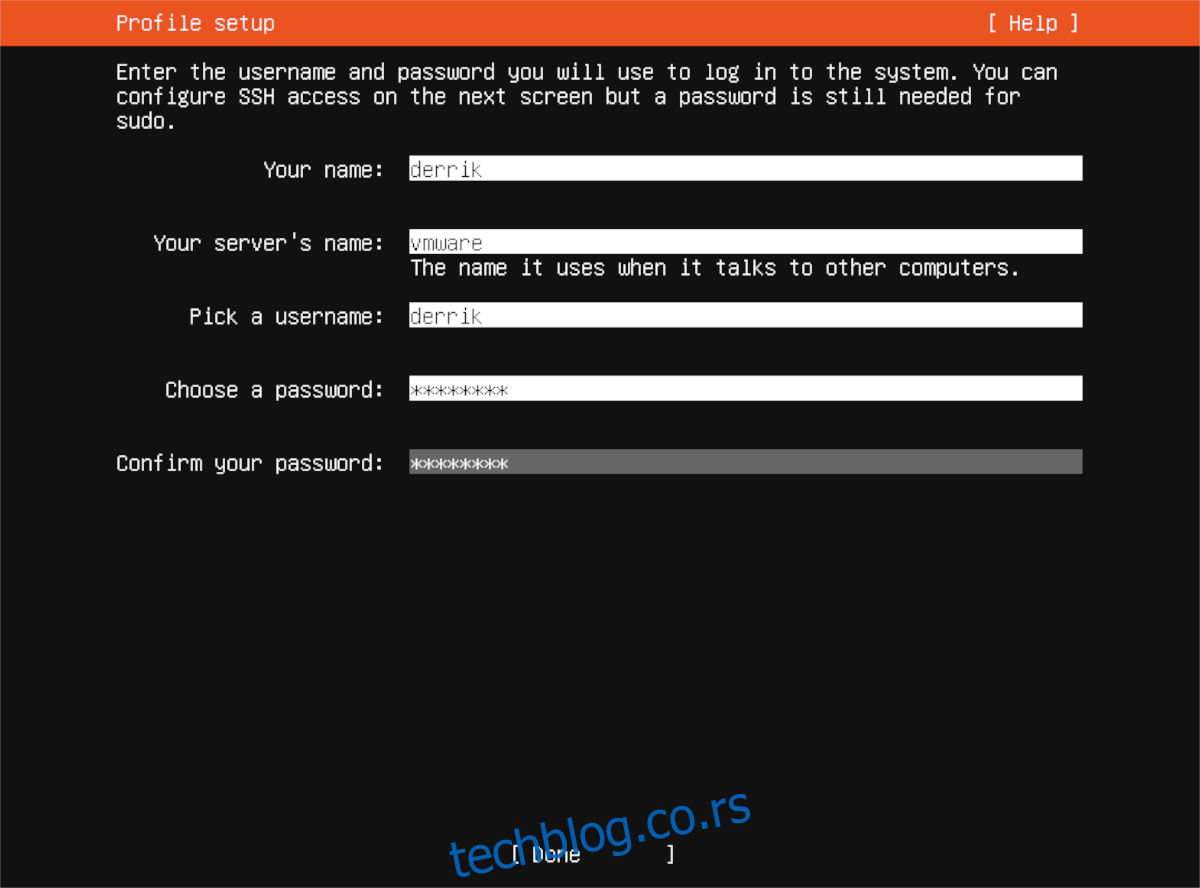
Nakon što unesete vaše korisničko ime, moći ćete da odaberete koje dodatne snimke (server snaps) želite da instalirate. Možete ih odabrati pomoću strelica nagore i nadole i potvrditi odabir pomoću tastera za razmak. Kada odaberete sve željene aplikacije, izaberite „Done“.
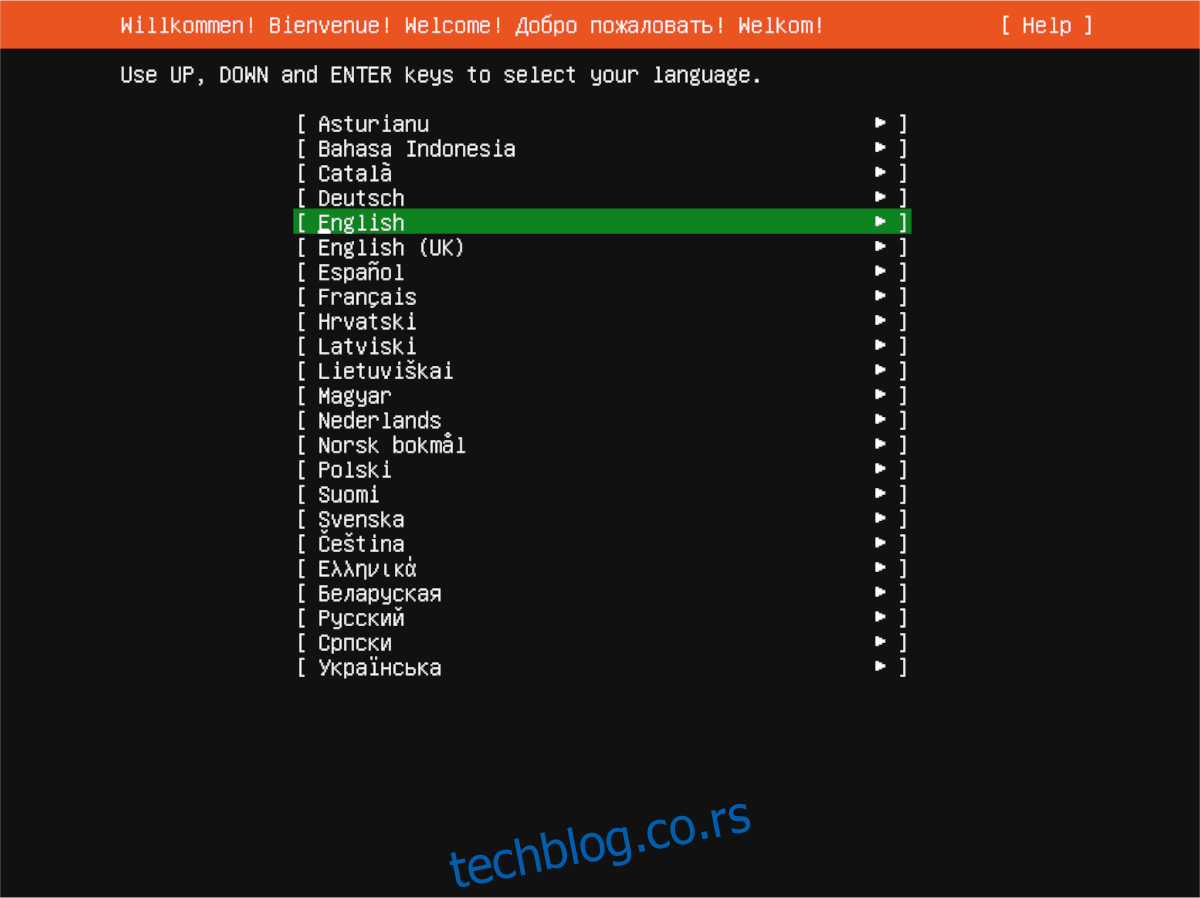
Nakon toga, Ubuntu Server će početi da se instalira na vaš server. Sačekajte da se instalacija završi. Kada se instalacija završi, restartujte server.